빠른 시작: PowerShell 및 Event Grid를 사용하여 사용자 지정 이벤트를 웹 엔드포인트로 라우팅
이 문서에서는 Azure PowerShell을 사용하여 사용자 지정 토픽을 만들고 해당 토픽을 구독하며 이벤트를 트리거하여 결과를 확인합니다. 일반적으로 이벤트 데이터를 처리하고 작업을 수행하는 엔드포인트에 이벤트를 보냅니다. 그러나 이 문서를 간소화하기 위해 메시지를 수집하고 표시하는 웹앱에 이벤트를 보냅니다.
참고 항목
Azure Event Grid 를 새로 사용하는 경우 이 자습서를 진행하기 전에 서비스에 대한 개요를 보려면 Azure Event Grid 란?을 참조하세요.
작업을 완료하면 이벤트 데이터가 웹앱에 보내진 것을 확인할 수 있습니다.
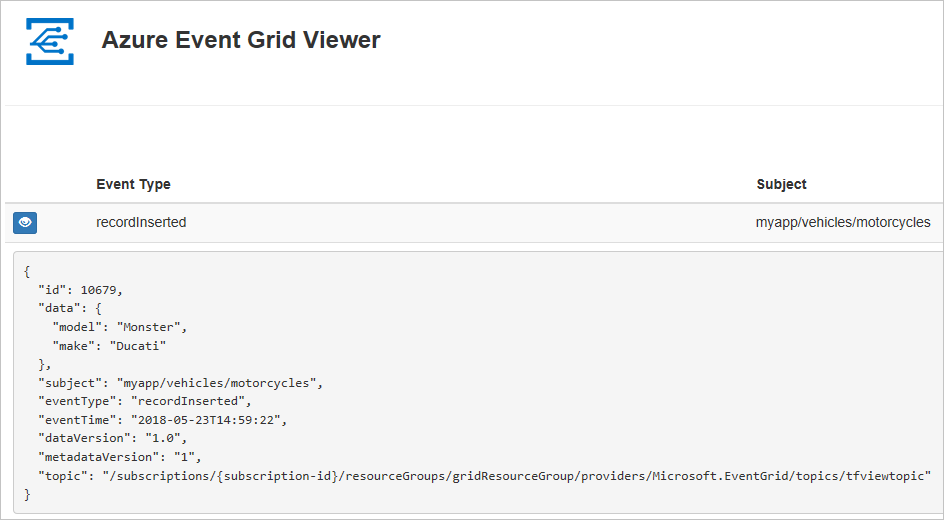
참고 항목
Azure Az PowerShell 모듈을 사용하여 Azure와 상호 작용하는 것이 좋습니다. 시작하려면 Azure PowerShell 설치를 참조하세요. Az PowerShell 모듈로 마이그레이션하는 방법에 대한 자세한 내용은 Azure PowerShell을 AzureRM에서 Azure로 마이그레이션을 참조하세요.
Azure를 구독하고 있지 않다면 시작하기 전에 Azure 체험 계정을 만듭니다.
이 문서에서는 Azure PowerShell의 최신 버전을 실행해야 합니다. 설치 또는 업그레이드해야 하는 경우 Azure PowerShell 설치 및 구성을 참조하세요.
리소스 그룹 만들기
Event Grid 토픽은 Azure 리소스이며 Azure 리소스 그룹에 배치해야 합니다. 리소스 그룹은 Azure 리소스가 배포 및 관리되는 논리적 컬렉션입니다.
New-AzResourceGroup 명령을 사용하여 리소스 그룹을 만듭니다.
다음 예제에서는 westus2 위치에 gridResourceGroup이라는 리소스 그룹을 만듭니다.
New-AzResourceGroup -Name gridResourceGroup -Location westus2
Event Grid 리소스 공급자를 사용하도록 설정
이전에 Azure 구독에서 Event Grid를 사용하지 않은 경우 Event Grid 리소스 공급자를 등록해야 할 수 있습니다. 다음 명령을 실행합니다.
Register-AzResourceProvider -ProviderNamespace Microsoft.EventGrid
등록을 완료하는 데 잠시 시간이 걸릴 수 있습니다. 상태를 확인하려면 다음을 실행합니다.
Get-AzResourceProvider -ProviderNamespace Microsoft.EventGrid
RegistrationStatus가 Registered이면 진행할 준비가 된 것입니다.
사용자 지정 토픽 만들기
Event Grid 토픽은 이벤트를 게시하는 사용자 정의 엔드포인트를 제공합니다. 다음 예제에서는 리소스 그룹에 사용자 지정 토픽을 만듭니다. <your-topic-name>을 토픽의 고유한 이름으로 바꿉니다. 항목 이름은 DNS(도메인 이름 시스템) 항목의 일부이므로 고유해야 합니다. 또한 3~50자 사이로 a-z, A-Z, 0-9 및 “-” 값만 포함해야 합니다.
$topicname="<your-topic-name>"
New-AzEventGridTopic -ResourceGroupName gridResourceGroup -Location westus2 -Name $topicname
메시지 엔드포인트 만들기
토픽을 구독하기 전에 이벤트 메시지에 대한 엔드포인트를 만들어 보겠습니다. 일반적으로 엔드포인트는 이벤트 데이터를 기반으로 작업을 수행합니다. 이 빠른 시작을 간소화하기 위해 이벤트 메시지를 표시하는 미리 작성된 웹앱을 배포합니다. 배포된 솔루션은 App Service 계획, App Service 웹앱 및 GitHub의 소스 코드를 포함합니다.
<your-site-name>을 웹앱의 고유한 이름으로 바꿉니다. 웹앱 이름은 DNS 항목의 일부이므로 고유해야 합니다.
$sitename="<your-site-name>"
New-AzResourceGroupDeployment `
-ResourceGroupName gridResourceGroup `
-TemplateUri "https://raw.githubusercontent.com/Azure-Samples/azure-event-grid-viewer/master/azuredeploy.json" `
-siteName $sitename `
-hostingPlanName viewerhost
배포가 완료될 때까지 몇 분 정도 걸릴 수 있습니다. 배포가 성공된 후 실행하는지 확인하려면 웹앱을 봅니다. 웹 브라우저에서 https://<your-site-name>.azurewebsites.net으로 이동합니다.
현재 표시된 메시지가 없는 사이트가 표시되어야 합니다.
토픽 구독
항목을 구독하여 Event Grid에 추적하려는 이벤트와 해당 이벤트를 보낼 위치를 알립니다. 다음 예제에서는 사용자가 만든 토픽을 구독하고 웹앱의 URL을 이벤트 알림에 대한 엔드포인트로 전달합니다.
웹앱에 대한 엔드포인트는 접미사 /api/updates/를 포함해야 합니다.
$endpoint="https://$sitename.azurewebsites.net/api/updates"
New-AzEventGridSubscription `
-EventSubscriptionName demoViewerSub `
-Endpoint $endpoint `
-ResourceGroupName gridResourceGroup `
-TopicName $topicname
웹앱을 다시 확인하고, 구독 유효성 검사 이벤트를 보냈음을 확인합니다. 눈 모양 아이콘을 선택하여 이벤트 데이터를 확장합니다. Event Grid는 유효성 검사 이벤트를 보내므로 엔드포인트는 이벤트 데이터를 수신하려는 것을 확인할 수 있습니다. 웹앱은 구독의 유효성을 검사하는 코드를 포함합니다.
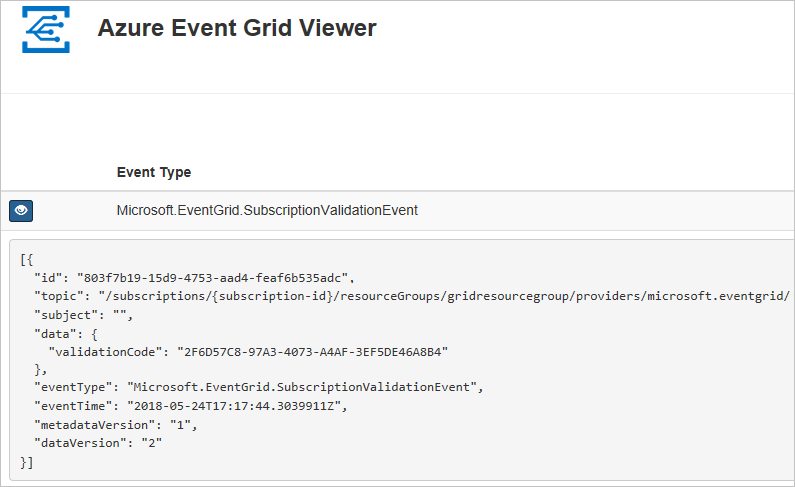
토픽에 이벤트 보내기
이벤트를 트리거하여 Event Grid가 메시지를 사용자 엔드포인트에 어떻게 배포하는지 살펴보겠습니다. 먼저, 토픽에 대한 URL 및 키를 가져오겠습니다.
$endpoint = (Get-AzEventGridTopic -ResourceGroupName gridResourceGroup -Name $topicname).Endpoint
$keys = Get-AzEventGridTopicKey -ResourceGroupName gridResourceGroup -Name $topicname
이 문서를 간소화하기 위해 사용자 지정 토픽에 보낼 샘플 이벤트 데이터를 설정해 보겠습니다. 일반적으로 애플리케이션 또는 Azure 서비스는 이벤트 데이터를 보냅니다. 다음 예제에서는 해시 테이블을 사용하여 이벤트의 htbody 데이터를 생성한 다음, 올바른 형식의 $body JSON 페이로드 개체로 변환합니다.
$eventID = Get-Random 99999
#Date format should be SortableDateTimePattern (ISO 8601)
$eventDate = Get-Date -Format s
#Construct body using Hashtable
$htbody = @{
id= $eventID
eventType="recordInserted"
subject="myapp/vehicles/motorcycles"
eventTime= $eventDate
data= @{
make="Ducati"
model="Monster"
}
dataVersion="1.0"
}
#Use ConvertTo-Json to convert event body from Hashtable to JSON Object
#Append square brackets to the converted JSON payload since they are expected in the event's JSON payload syntax
$body = "["+(ConvertTo-Json $htbody)+"]"
$body를 보는 경우 전체 이벤트를 확인할 수 있습니다. JSON의 data 요소는 이벤트의 페이로드입니다. 모든 잘 구성된(Well-Formed) JSON은 이 필드에 배치될 수 있습니다. 또한 고급 라우팅 및 필터링을 위해 제목 필드를 사용할 수 있습니다.
이제 항목에 이벤트를 보냅니다.
Invoke-WebRequest -Uri $endpoint -Method POST -Body $body -Headers @{"aeg-sas-key" = $keys.Key1}
이벤트를 트리거했고 Event Grid가 구독할 때 구성한 엔드포인트로 메시지를 보냈습니다. 웹앱을 확인하여 방금 전송한 이벤트를 봅니다.
[{
"id": "1807",
"eventType": "recordInserted",
"subject": "myapp/vehicles/motorcycles",
"eventTime": "2018-01-25T15:58:13",
"data": {
"make": "Ducati",
"model": "Monster"
},
"dataVersion": "1.0",
"metadataVersion": "1",
"topic": "/subscriptions/{subscription-id}/resourceGroups/{resource-group}/providers/Microsoft.EventGrid/topics/{topic}"
}]
리소스 정리
이 이벤트 또는 이벤트 뷰어 앱으로 작업을 계속하려는 경우 이 문서에서 만든 리소스를 정리하지 마세요. 그렇지 않으면 다음 명령을 사용하여 이 문서에서 만든 리소스를 삭제합니다.
Remove-AzResourceGroup -Name gridResourceGroup
다음 단계
토픽 및 이벤트 구독을 만드는 방법을 배웠으므로 어떤 Event Grid가 도움이 되는지 자세히 알아보세요.
- Event Grid 정보
- Blob Storage 이벤트를 사용자 지정 웹 엔드포인트로 라우팅
- Azure Event Grid 및 Logic Apps를 사용하여 가상 머신 변경 모니터링
- 데이터 웨어하우스로 빅 데이터 스트림
서로 다른 프로그래밍 언어를 사용하여 Event Grid에서 이벤트를 게시하고 사용하는 방법을 알아보려면 다음 샘플을 참조하세요.